Hur lägger jag snabbt till streck till ssn i Excel?
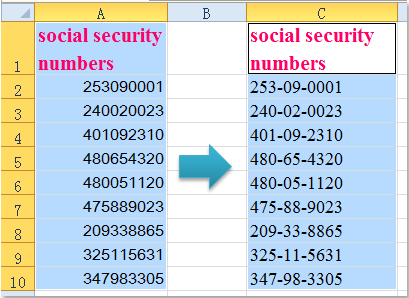
Lägg till streck till SSN med formler
Lägg till streck till SSN med funktionen Formatera celler
Lägg till streck till SSN med Kutools för Excel
Lägg till streck till SSN med formler
För att lägga till streck till personnummer kan följande formler hjälpa dig. Gör så här:
1. Skriv en av följande två formler i en tom cell förutom dina siffror:
- = TEXT (A2, "??? - ?? - ????")
- = VÄNSTER (A2,3) & "-" & MID (A2,4,2) & "-" & HÖGER (A2,4)
(A2 är cellen som har numret du vill lägga till streck i, kan du ändra det för ditt behov.)
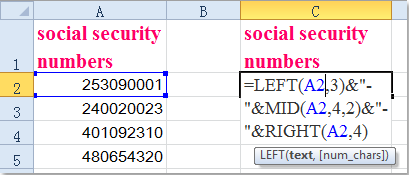
2. Dra sedan fyllningshandtaget över till det intervall som du vill innehålla den här formeln och streck har infogats i personnummer. Se skärmdump:
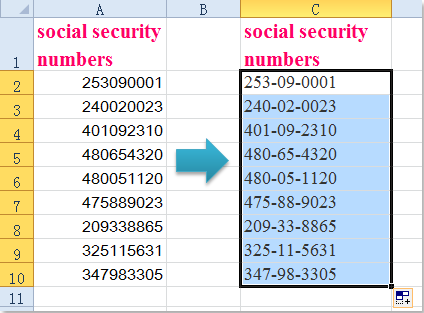
Lägg till streck till SSN med funktionen Formatera celler
I Excel är Formatera celler funktionen kan också hjälpa dig att lösa detta problem.
1. Välj cellerna som innehåller personnummer som du vill lägga till streck.
2. Högerklicka och välj Formatera celler från snabbmenyn, se skärmdump:
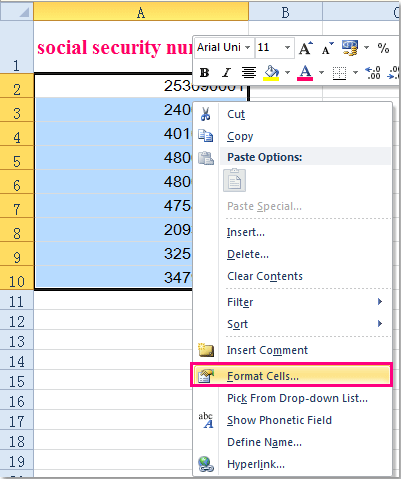
3. Och i Formatera celler under dialogrutan Antal fliken, klicka Special från Kategori och klicka sedan på Personnummer under Typ listrutan.

4. Klicka sedan OK för att stänga denna dialog och dina nummer har lagts till streck i det ursprungliga cellområdet på en gång.
Lägg till streck till SSN med Kutools för Excel
Egentligen, om du har Kutools för Excelkan du tillämpa dess lägga till text funktion för att snabbt lägga till streck till SSN.
| Kutools för Excel, med mer än 300 praktiska funktioner, gör dina jobb enklare. |
Efter gratis installation Kutools för Excel, gör så här:
1. välj SSN-celler och klicka Kutools > text > lägga till text. Se skärmdump:
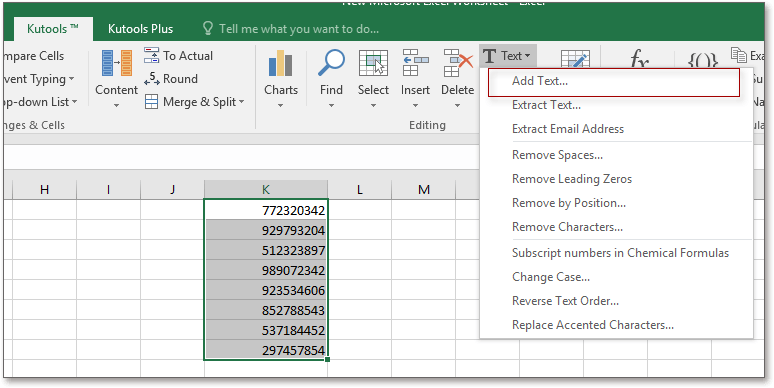
2. Sedan i lägga till text dialogruta, skriv streck - i textrutan nedan Text och kontrollera sedan Ange alternativ och skriv den position du vill lägga till streck i textrutan, om du behöver lägga streck till flera positioner med kommatecken för att separera dem. Se skärmdump:
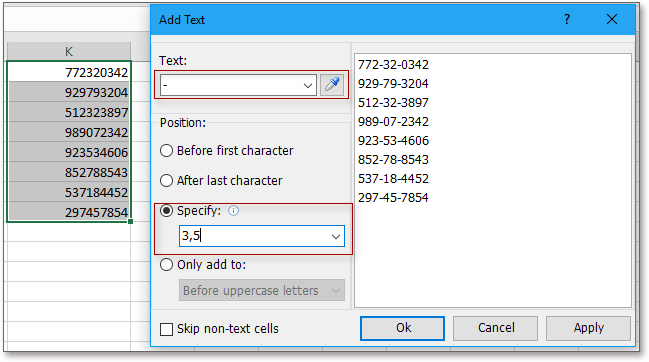
3. klick Ok or Ansök, sedan lägger alla SSN-celler till streck på specifika platser
Lägg till streck till SSN / telefonnummer
 |
Detta verktyg för borttagning av karaktärer ökar din effektivitet med 90%, lämna mycket tid att njuta av ditt liv ▲ Säg adjö till att ändra och memorera formler, ge dig en full vila på hjärnan. ▲ Förutom detta verktyg finns det 228 avancerade verktyg (inklusive 30+ textredigeringsverktyg) annat i Kutools för Excel, som kan lösa ditt 80% Excel pussel. ▲ Bli en expert på 5 minuter, få människors erkännande och marknadsföring. ▲ 110000+ högeffektiva personer och 300+ världsberömda företags val. |
Relaterad artikel:
Hur lägger jag snabbt till streck till flera telefonnummer i Excel?
Bästa kontorsproduktivitetsverktyg
Uppgradera dina Excel-färdigheter med Kutools för Excel och upplev effektivitet som aldrig förr. Kutools för Excel erbjuder över 300 avancerade funktioner för att öka produktiviteten och spara tid. Klicka här för att få den funktion du behöver mest...

Fliken Office ger ett flikgränssnitt till Office och gör ditt arbete mycket enklare
- Aktivera flikredigering och läsning i Word, Excel, PowerPoint, Publisher, Access, Visio och Project.
- Öppna och skapa flera dokument i nya flikar i samma fönster, snarare än i nya fönster.
- Ökar din produktivitet med 50 % och minskar hundratals musklick för dig varje dag!
